
年賀状の季節になりましたが、せっかくデザインした裏面をPDFで保存しておきたいことがあります。
Windows標準の仮想プリンタドライバを利用することでPDFにすることが可能ですが、サイズの一覧に日本で使用されているはがきサイズがありませんので、はがきサイズで保存することができません。
そのため、はがきサイズ(100mm×148mm)で保存する方法を調べてみました。
仮想プリンタドライバ
調べてみると、自分のPCに入っている仮想プリンタドライバは下記のものでした。
- PageManager PDF Writer
- Microsoft Print to PDF
- Bullzip PDF Printer
- Microsoft XPS Documents Writer
それぞれの仮想プリンタドライバで出力できるサイズは下記のものでした。
PageManager PDF Writer
- Letter
- Tabloid
- Legal
- A3
- A4
Microsoft Print to PDF
- Letter
- Tabloid
- Legal
- Statement
- A3
- A4
- A5
- B4(JIS)
- B5(JIS)
Bullzip PDF Printer
- Letter,LetterSmall,HalfLetter
- Leder
- Legal
- A0-A10
- Note
- ISO B1-B6
- JIS B0-B6
- 11X17
- C0-C6
- ARCHA,ARCHB,ARCHC,ARCHD,ARCHE1,ARCHE1_H
- FLSA,FLSE
- PA4
Microsoft XPS Documents Writer
- Letter,Letter Small,Letter Extra,Letter Transverse,Letter Plus
- Tabloid
- Ledger
- Legal
- Statement
- Executive
- A2,A3,A4,A6
- A4 Small
- A3 Extra,A4 Extra,A5 Extra
- A3 Transverse,A4 Transverse,A5 Transverse
- A4 Plus
- A3 Extra Transverse
- B4(JIS),B5(JIS),B6(JIS)
- B5(JIS) Transverse
- B5(ISO) Extra
- Folio
- Quarto
- 10×14,11×17
- Note
- Envelope#9,#10,#11,#12,#14,DL,C3-C6,C65,B4-B6,Monarch,Invite
- 6 3/4 Envelope
- US Std Fanfold
- German Std Fanfold,German Legal Fanfold
- B4(ISO)
- はがき,往復はがき
- 9×11,10×11,12×11,15×11
- Super A,B
- はがき 横,往復はがき 横
- 封筒 角型 2号,3号
- 封筒 長型 3号,4号
- Letter 横
- A3 横,A4 横,A5 横,A6 横
- B4(JIS) 横,B5(JIS) 横,B6(JIS) 横
- 封筒 角型 2号 横,3号 横
- 封筒 長型 3号 横,4号 横
- 封筒 洋形 4号
- 封筒 洋形 4号 横
- PRC Envelope #1-#10
- PRC Envelope #1-#9 Rotated
Microsoft XPS Documents Writerに「はがきサイズ」がありました。
ただし、PDFではなくXPSファイルです。XPSファイルはMicrosoftのPDFファイルのようなものですが、これで対応できそうです。
XPS形式ファイル作成方法
はがきデザインキットを使用してみました。
XPSの出力
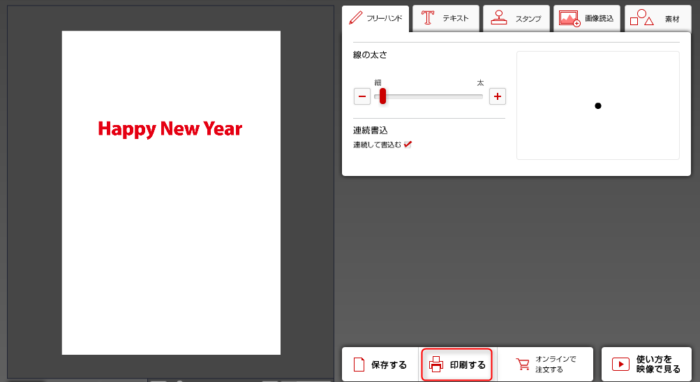
印刷する
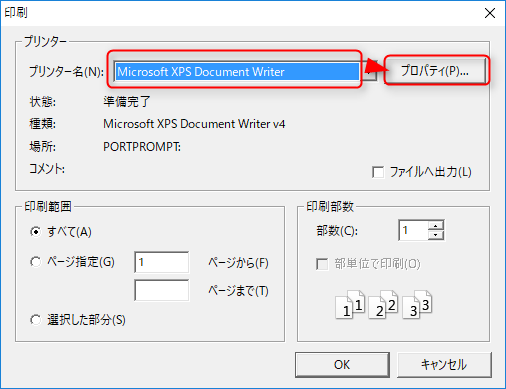
プリンタ名を「Microsoft XPS Document Writer」を選び、プロパティを押します。
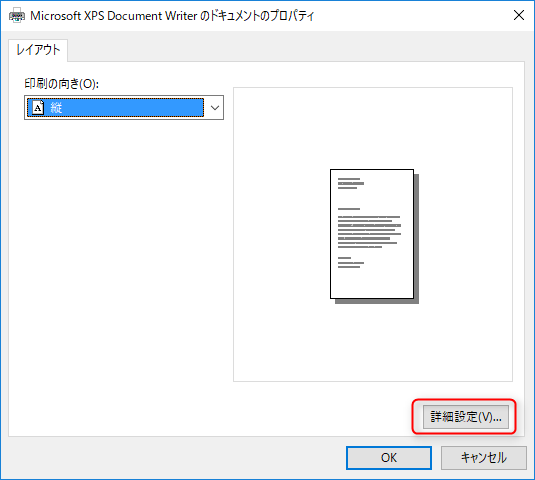
詳細設定を押します。
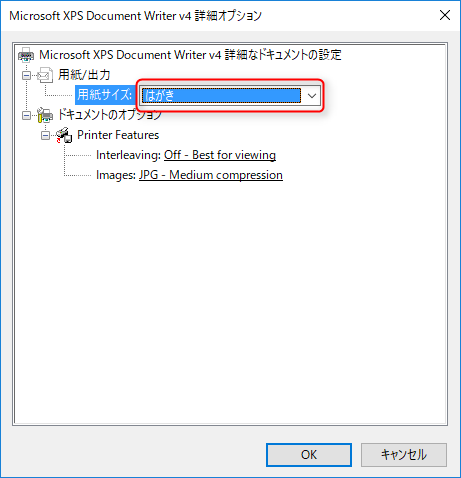
用紙サイズを「はがき」に変更します。
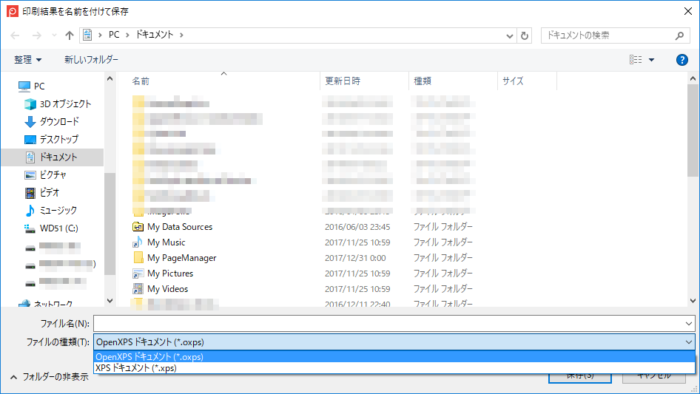
出力するフォーマットを選びます。
OpenXPS,XPSのどちらでも構いませんが、国際標準規格のOpenXPSにしてます。
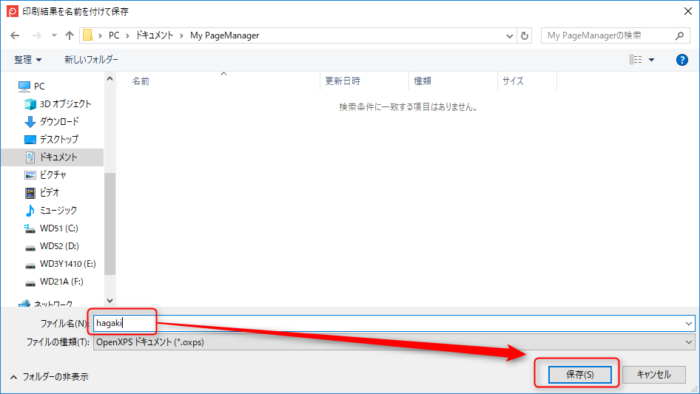
ファイル名を指定して保存
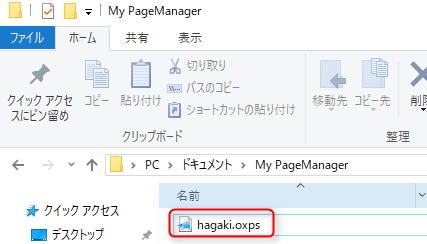
OXPSファイルが作成されました。
ここで、そのファイルを開けてみます。
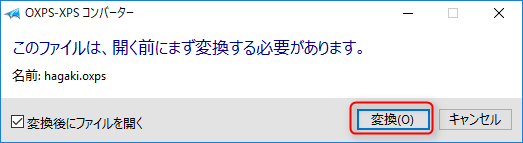
変換を押します。

変換後のファイル名がつくので、そのまま保存

XPSビューアで表示されました。
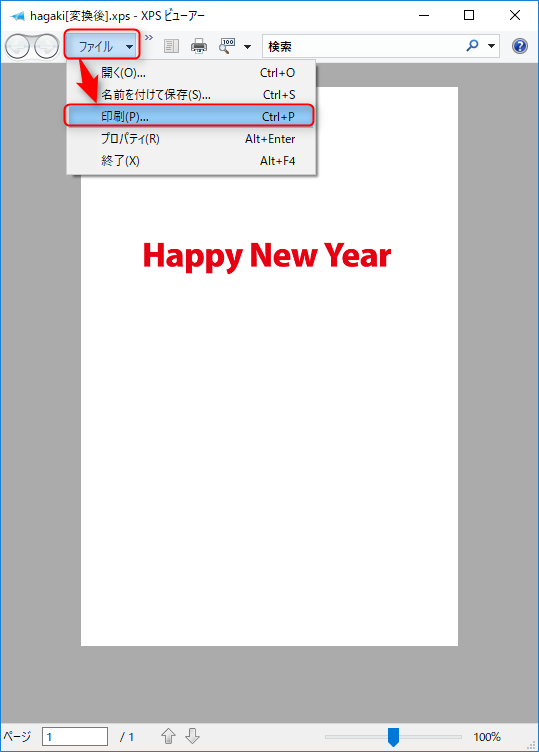
このまま印刷できますので、この形式での保存でよければこれで終わりです。
XPSからPDFへの変換
DocuFreezerを使用してXPSからPDFに変換します。
からダウンロードしてインストールします。
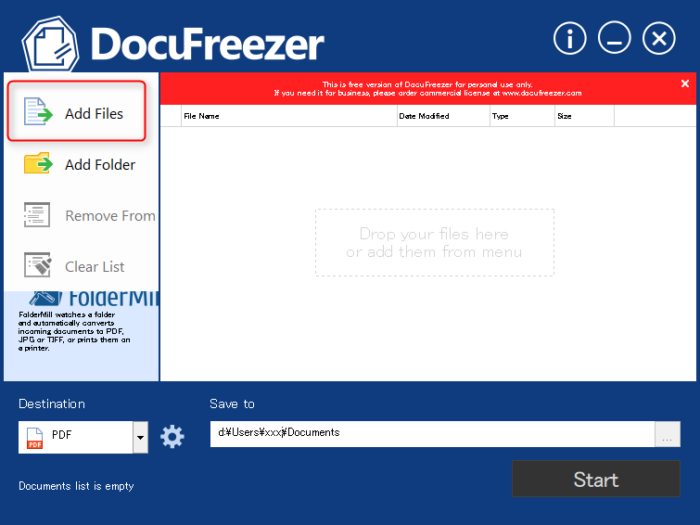
「Add Files」を選びます。
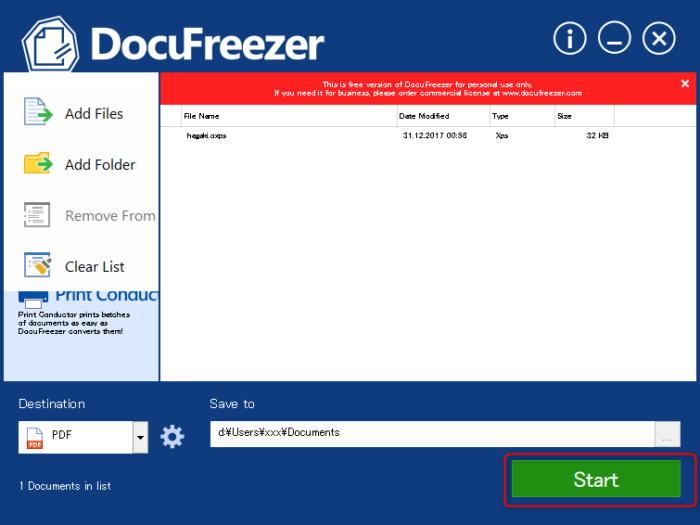
入力ファイルを一覧に入れたら、出力先を設定して「Start」を押します。
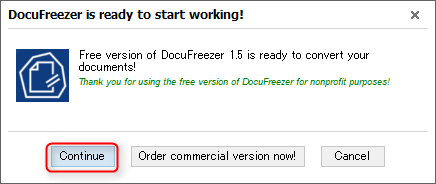
Continue
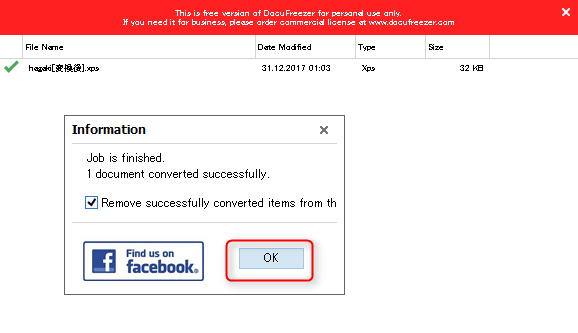
一覧から消すか聞いてくるので、チェックボックスはそのままにしてOKを押すと同じサイズのPDFが作成されます。
PDFまで作成しましたが、個人的には、はがきサイズのXPSファイルが作成できれば満足です。使用目的により、どこまで作るか変わってくるとおもいます。
別な方法1
他の方法を教えてもらったのでリンクします
https://zenn.dev/hnakamur/articles/print-postcard-sized-pdf-on-windows
別な方法2
他の方法を教えてもらいました
OpenXPS,XPS作成後、そのファイルをXPSビューアーで開き、出現したウィンドウの「ファイル」→印刷(P)をクリックした後、プリンタの選択でWindows標準の仮想プリンタドライバ であるMicrosoft Print to PDFを選択する
